El panel de diseño de formularios muestra al diseñador todos los aspectos del formulario, además de los componentes de diseño relacionados, como las vistas y las plantillas de correo electrónico, que siempre están vinculados a un formulario específico.
Diseño de formularios Navegación en el tablero
En la parte superior izquierda, en la navegación de diseño, hay una lista de los formularios disponibles. Al seleccionar uno de los formularios se mostrará el panel de diseño de formularios para ese formulario. Esto le dará acceso directo a las pestañas del Editor de formularios para el formulario junto con las vistas, plantillas de correo electrónico y otros elementos de diseño que están directamente asociados con el formulario seleccionado.
| Navegación del editor de formularios |
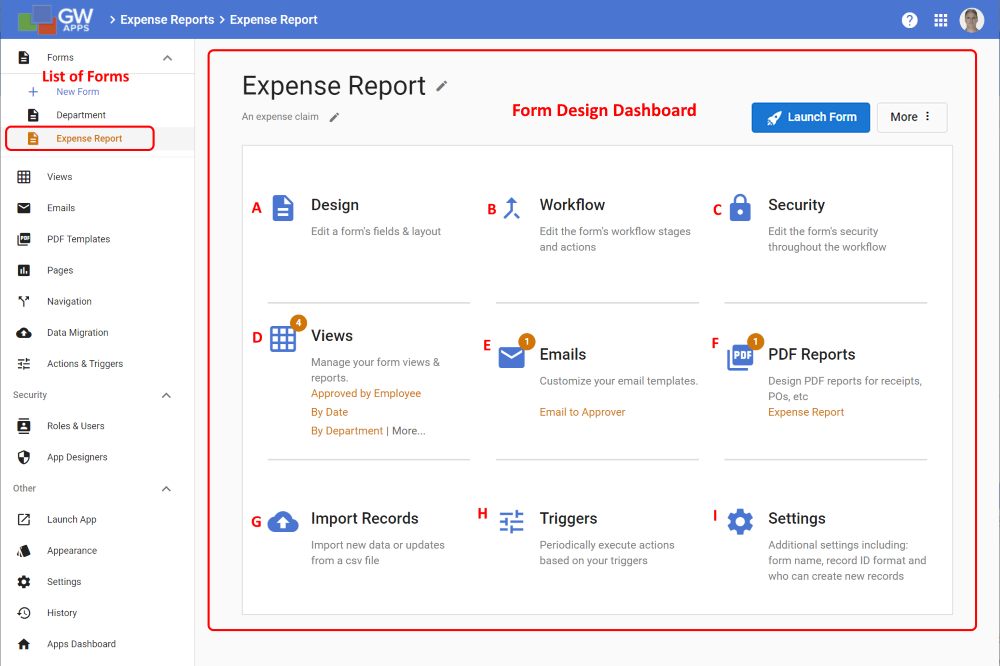 |
En el ejemplo anterior, se seleccionó el formulario de Informe de Gastos y el Tablero de Diseño de Formularios está mostrando los elementos relacionados con el formulario de Informe de Gastos:
| Artículo | Descripción |
| A | Diseño - Le lleva a la pestaña de diseño del formulario, donde el diseñador de la aplicación puede editar el diseño del formulario seleccionado. Los diseñadores pueden añadir, eliminar, editar secciones y añadir campos y componentes. |
| B | Flujo de trabajo - Le lleva a la pestaña de flujo de trabajo del formulario donde el diseñador de la aplicación puede crear y editar las etapas y acciones del flujo de trabajo de este formulario. |
| C | Seguridad - Le lleva a la pestaña de Seguridad del formulario donde el App Designer puede establecer el acceso de cada rol a los elementos de diseño del formulario (secciones, campos, etc.) para las etapas de flujo de trabajo definidas. |
| D | Vistas - Muestra una lista de las vistas asociadas al formulario seleccionado. En este ejemplo hay 4, como lo muestra el número en el círculo sobre el icono de los correos electrónicos. Las primeras 3 vistas están listadas para un acceso directo, con un enlace "Más..." para ver la lista completa de vistas asociadas a este formulario. |
| E | Correos electrónicos - Muestra una lista de las plantillas de correo electrónico asociadas con el formulario seleccionado. En este ejemplo sólo hay una, como muestra el número en el círculo sobre el icono de correos electrónicos. Los primeros 3 vs estarían listados para un acceso directo, con un enlace "Más..." para ver la lista completa de plantillas de correo electrónico asociadas a este formulario. Como sólo hay una plantilla de correo electrónico en este ejemplo, se muestra y no hay ningún enlace "Más...". |
| F | Informes PDF - Muestra una lista de las plantillas PDF asociadas al formulario seleccionado. En este ejemplo sólo hay una, como muestra el número en el círculo sobre el icono de PDFs. Las primeras 3 plantillas PDF se listarían para un acceso directo, con un enlace "Más..." para ver la lista completa de plantillas PDF asociadas a este formulario. Como sólo hay una plantilla PDF en este ejemplo, se muestra y no hay ningún enlace "Más ...". |
| G | Importar Registros - Inicia el asistente de migración de datos, de forma similar a cuando se pulsa el enlace de Migración de Datos en el Navegador de Diseño de la izquierda. |
| H | Disparadores - Le lleva a la lista de disparadores, de forma similar a cuando pulsa el enlace Disparadores en el Navegador de Diseño de la izquierda. |
| I | Configuración - Le lleva a la pestaña de Configuración del formulario, donde el App Designer puede definir el nombre y la descripción del formulario, especificar quién puede crear registros utilizando este formulario, y otras configuraciones. |
Próximos pasos
| A continuación encontrará enlaces a artículos que cubren el siguiente nivel de detalle en el diseño de formularios: |
| Visión general del editor de formularios |
| Características y ajustes del campo en profundidad |
| Diseño del formulario parte 1: Secciones |
| Diseño del formulario parte 2: Columnas |
| Como ejemplo de los muchos tipos de campo disponibles: Trabajar con campos de texto |
| A continuación se encuentran los enlaces a las dos partes de construcción de formularios de la serie de tutoriales sobre la creación de una aplicación de informes de gastos: |
| Parte 3 - Inicio del formulario de declaración de gastos |
| Parte 4 - Cumplimentación del formulario de declaración de gastos |
